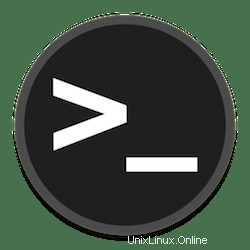
Dans ce didacticiel, nous allons vous montrer comment installer PowerShell sur Debian 11. Pour ceux d'entre vous qui ne le savaient pas, PowerShell est la plate-forme d'automatisation de Microsoft avec un shell de ligne de commande interactif et des scripts langage qui permet aux administrateurs de simplifier et d'automatiser les tâches administratives. PowerShell s'exécute sur Windows, Linux, macOS et d'autres plates-formes.
Cet article suppose que vous avez au moins des connaissances de base sur Linux, que vous savez utiliser le shell et, plus important encore, que vous hébergez votre site sur votre propre VPS. L'installation est assez simple et suppose que vous s'exécutent dans le compte root, sinon vous devrez peut-être ajouter 'sudo ‘ aux commandes pour obtenir les privilèges root. Je vais vous montrer l'installation pas à pas de PowerShell sur une Debian 11 (Bullseye).
Prérequis
- Un serveur exécutant l'un des systèmes d'exploitation suivants :Debian 10 ou Debian 11.
- Il est recommandé d'utiliser une nouvelle installation du système d'exploitation pour éviter tout problème potentiel.
- Accès SSH au serveur (ou ouvrez simplement Terminal si vous êtes sur un ordinateur de bureau).
- Un
non-root sudo userou l'accès à l'root user. Nous vous recommandons d'agir en tant qu'non-root sudo user, cependant, car vous pouvez endommager votre système si vous ne faites pas attention lorsque vous agissez en tant que root.
Installer PowerShell sur Debian 11 Bullseye
Étape 1. Avant d'installer un logiciel, il est important de s'assurer que votre système est à jour en exécutant le suivant apt commandes dans le terminal :
sudo apt update sudo apt upgrade
Étape 2. Installer PowerShell sur Debian 11.
- Installez PowerShell à l'aide du référentiel de packages officiel.
Par défaut, PowerShell n'est pas disponible sur le référentiel de base Debian 11. Alors, exécutez maintenant la commande suivante ci-dessous pour télécharger le programme d'installation de PowerShell sur votre système Debian :
wget https://packages.microsoft.com/config/debian/11/packages-microsoft-prod.deb
Ensuite, ajoutez la clé GPG que vous avez téléchargée :
sudo dpkg -i packages-microsoft-prod.deb
Enfin, installez PowerShell à l'aide de la commande suivante :
sudo apt install powershell
- Installez PowerShell à l'aide du gestionnaire de packages Snap.
Si le gestionnaire de packages Snapd n'est pas déjà installé, vous pouvez l'installer en exécutant la commande suivante ci-dessous :
sudo apt install snapd sudo snap install core
Pour installer PowerShell, utilisez simplement la commande suivante :
sudo snap install powershell --classic
Étape 3. Accéder à PowerShell sur Debian.
Une fois l'installation réussie, exécutez le chemin suivant sur votre bureau pour ouvrir le chemin :Activities -> Show Applications -> PowerShell ou en le lançant via le terminal avec la commande ci-dessous :
powershell
Félicitations ! Vous avez installé avec succès PowerShell. Merci d'avoir utilisé ce didacticiel pour installer la dernière version de PowerShell sur Debian 11 Bullseye. Pour obtenir de l'aide supplémentaire ou des informations utiles, nous vous recommandons de consulter le PowerShell officiel site Web.